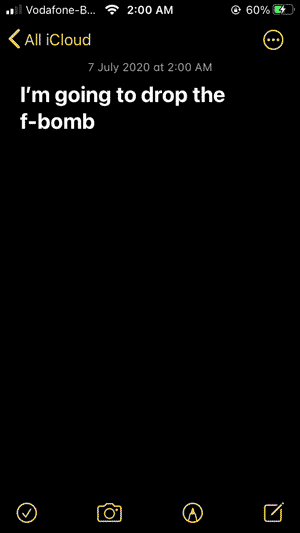La fonctionnalité fonctionne Correction automatique Corrigez automatiquement les fautes de frappe, ce qui est pratique - La fonction de correction automatique utilise le dictionnaire du clavier pour épeler les mots que vous tapez et corriger automatiquement les mots avec des fautes d'orthographe. Pour l'utiliser, il vous suffit de commencer à taper dans un champ de texte.

Les mots vernaculaires peuvent faire partie d'une conversation informelle, et même si vous ne le pensez pas, Apple ne vous laissera pas l'écrire en glissant. Par exemple, si vous utilisez l'écriture par balayage pour écrire un «mot qui rime avec chance», il le corrigera toujours automatiquement en canard ou tout autre mot proche du son. Bien qu'un léger inconvénient, je voulais l'option de résoudre ce problème et j'ai trouvé deux solutions. Arrêtons l'iPhone de corriger automatiquement les mots familiers. on y va?
1. Utilisez Gboard au lieu du clavier Apple
J'utilise principalement l'application Apple Keyboard car elle fonctionne parfaitement avec la saisie par balayage, elle vous permet de rechercher des emojis et fournit un excellent indicateur tactile. Cependant, il existe d'autres alternatives comme Gboard qui offrent plus d'avantages que l'application clavier Apple par défaut. L'une des raisons en est que vous pouvez activer les mots vernaculaires en un seul clic, puis vous pouvez simplement faire glisser vos doigts sur le clavier pour permettre au vernaculaire de passer.
Tu a juste besoins Installer Gboard Sur iPhone et configurez-le en lui donnant un accès complet dans les paramètres. Aller à Paramètres -> Général -> Claviers -> Gboard Ensuite, vous devez activer l'interrupteur à bascule à côté de Autoriser un accès complet.

Ensuite, vous devez définir Gboard comme application clavier par défaut. Pour ce faire, ouvrez le champ de texte, puis appuyez longuement sur l'icône du globe en bas à gauche du clavier. Lorsque la fenêtre contextuelle apparaît, faites défiler jusqu'à Gboard.
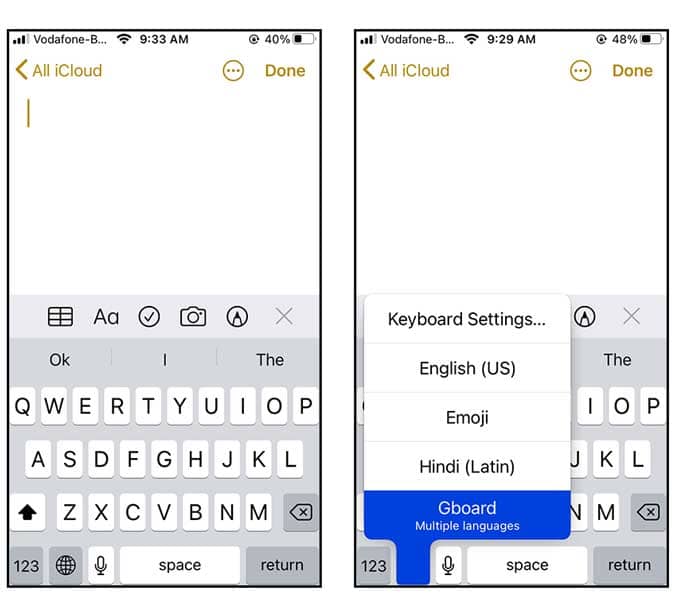
Une fois la configuration du clavier terminée, ouvrez l'application Gboard et accédez aux paramètres du clavier. Dans le menu des paramètres, choisissez l'option "Paramètres du clavier". Décochez le bouton à côté de Bloquer les mots vulgaires. c'est ça. Maintenant, vous pouvez glisser pour écrire des mots d'argot sans être auto-corrigé.
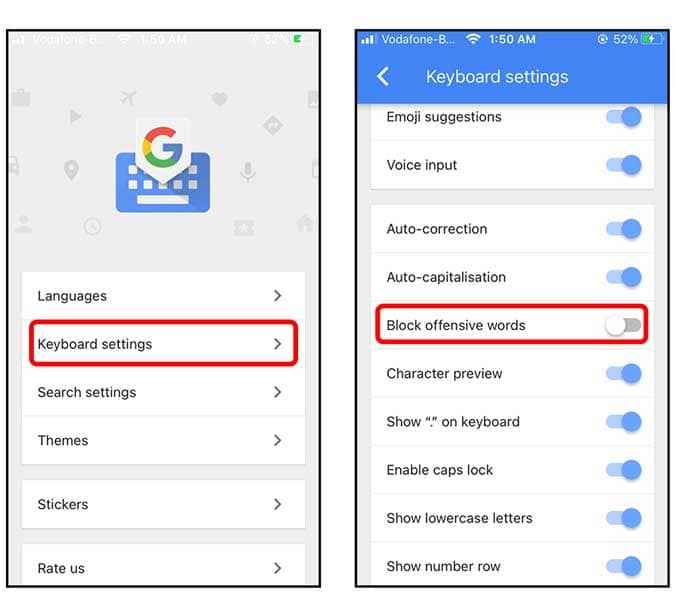
Bien que j'aime beaucoup des fonctionnalités que je peux obtenir avec Applications de clavier De l'extérieur, mais le support de l'indicateur est vraiment mauvais, et si vous ne voulez pas télécharger une application supplémentaire juste pour prendre en charge les mots familiers, voici une méthode incluse sur iOS.
2. Utilisez la substitution de texte
Cette méthode est plus qu'une solution alternative qui remplace automatiquement les mots d'argot par des phrases que l'iPhone corrige automatiquement. Nous allons ajouter un texte alternatif pour chaque mot qui apparaît chaque fois que vous tapez un mot offensant. Par exemple, lorsque j'utilise le mot *** f, il est remplacé par Duck. Je peux donc simplement ajouter une entrée qui remplace le mot Duck par le mot *** f à chaque fois qu'il est écrit. Étonnamment, cela fonctionne bien.
Ouvrez simplement l'application Paramètres et faites défiler vers le bas pour trouver une option Générale Ensuite, vous devez cliquer sur une option Clavier.
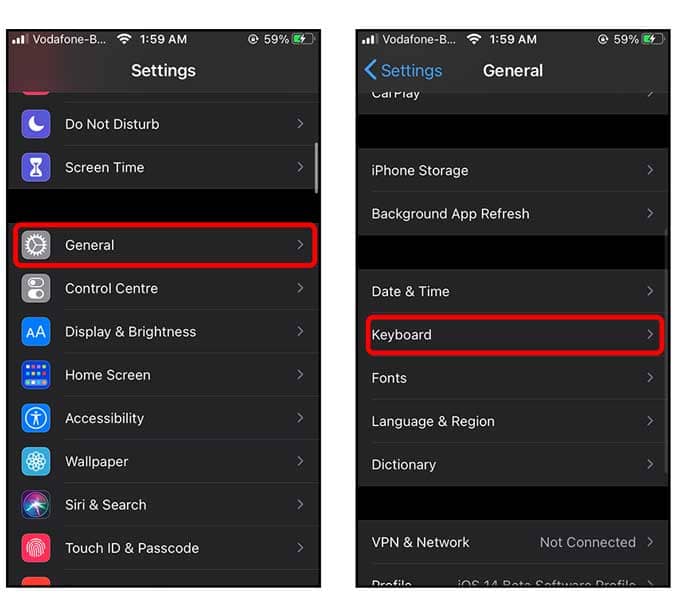
Sous Paramètres du clavier, cliquez sur Remplacez le texte. Ici, vous pouvez ajouter tous les mots d'argot corrigés automatiquement par l'iPhone. Ajoutez une nouvelle entrée en cliquant sur le bouton 
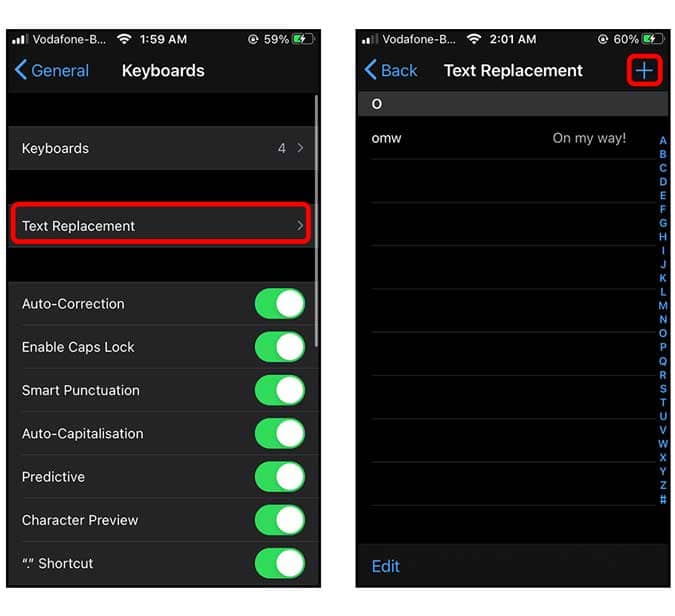
Tapez le mot incriminé dans le champ de texte à côté de "phrase" Et le mot qui est automatiquement corrigé dans un champ Raccourcis. Vous pouvez le faire pendant plusieurs mots pour augmenter l'efficacité et cliquez sur "enregistrer" Quand tu as fini
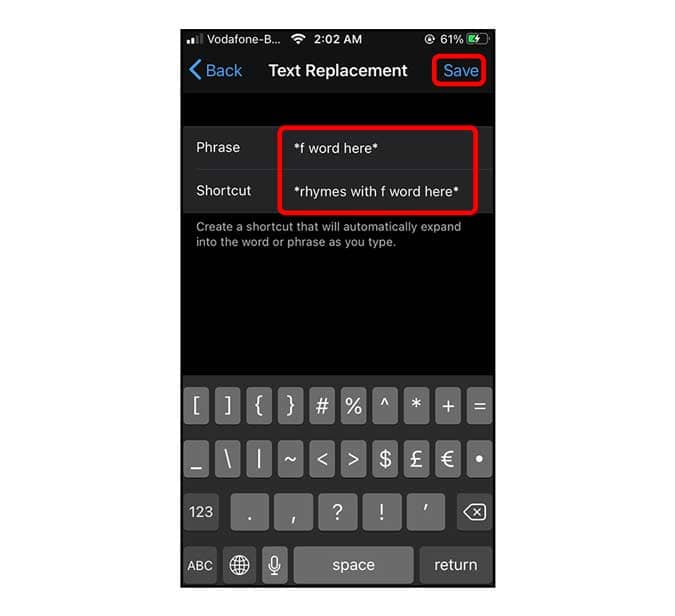
C'est tout ce que vous avez à faire maintenant, lorsque vous faites glisser vos doigts sur le clavier pour taper un mot familier, il ne sera pas automatiquement corrigé par certaines alternatives qui ont la même rime. Cependant, cette méthode a une mise en garde, ces expressions alternatives sont synchronisées avec tous les appareils utilisant iCloud et elles corrigeront automatiquement vos mots courants comme Duck en mots familiers. Alors garde ça en tête. Bien qu'il existe un moyen de conserver le dictionnaire localement sur votre iPhone, mais cela ne fonctionne que si vous le désactivez ICloud Sync. Pour désactiver la synchronisation, accédez à Paramètres -> Votre nom -> iCloud -> Désactiver iCloud Drive.
Mots de clôture
C'était un moyen rapide d'empêcher l'iPhone de corriger automatiquement les mots familiers. J'aurais apprécié si une simple bascule avait été ajoutée pour arrêter le langage offensant, tout comme Gboard, mais nous y voilà. Faites-moi savoir si vous rencontrez des problèmes lors de la configuration de cette solution dans les commentaires ci-dessous ou sur Twitter.